レンタルサーバー(エックスサーバー)を契約する(本契約)
前回までは、10日間の無料体験の範囲内で、WordPressインストールまでの説明でした。
今回は、いよいよ、本契約です。
XSERVERアカウントページにログインする。XSERVERアカウントID、パスワードは前回同様、メールに記載されている。
https://www.xserver.ne.jp/login_info.php
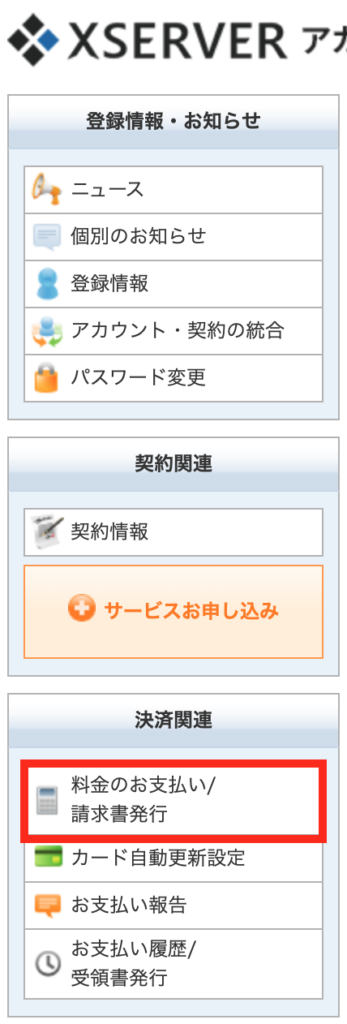
「料金のお支払い/請求書発行」へ進む。
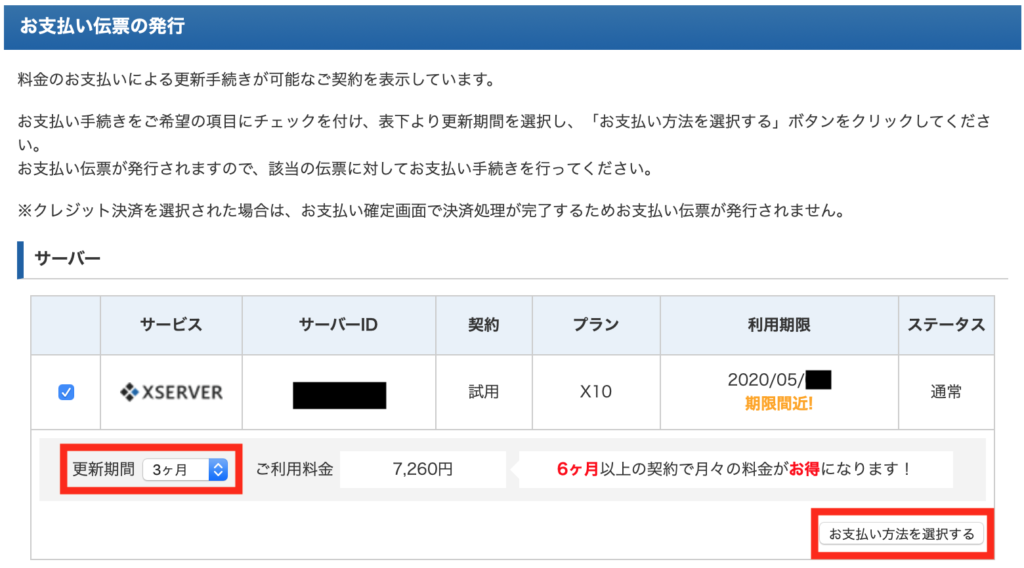
更新期間(契約期間)を選んで、「お支払い方法を選択する」から、料金を支払って契約完了。
支払い方法は、クレジットカード、銀行振込、コンビニ、ペイジーのいずれか。
ドメイン名の取得
エックスサーバーでは定期的に「ドメイン永久無料」キャンペーンをやっている。

このキャンペーン中は、ドメインが1つ無料で使える。
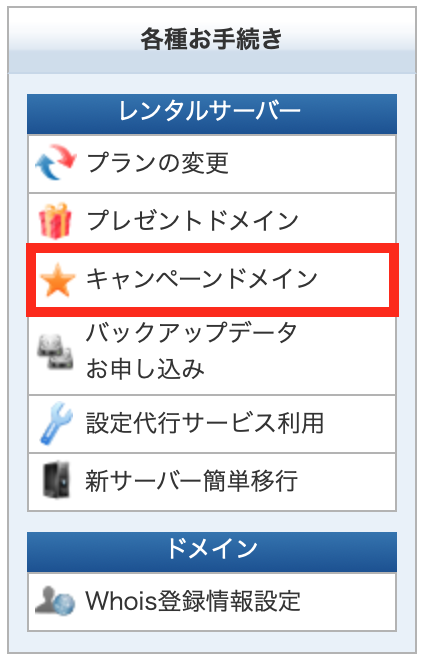
下記の情報を入力して、ドメインを取得する。
- 対象サーバーID(契約したサーバー名)
- 独自ドメイン:好きな名前をつけてよい。ただし、早い者勝ちなので、先に取られている可能性もある。
- 運用方法:新規取得 or 移管申請 (ドメインを初めて取得する人は、新規取得を選ぶ)
取得したドメインにWordPressをインストール
サーバーパネルから「ドメイン設定」に進む。

「ドメイン設定」で、先ほどキャンペーンドメインで取得したドメイン名を設定する。
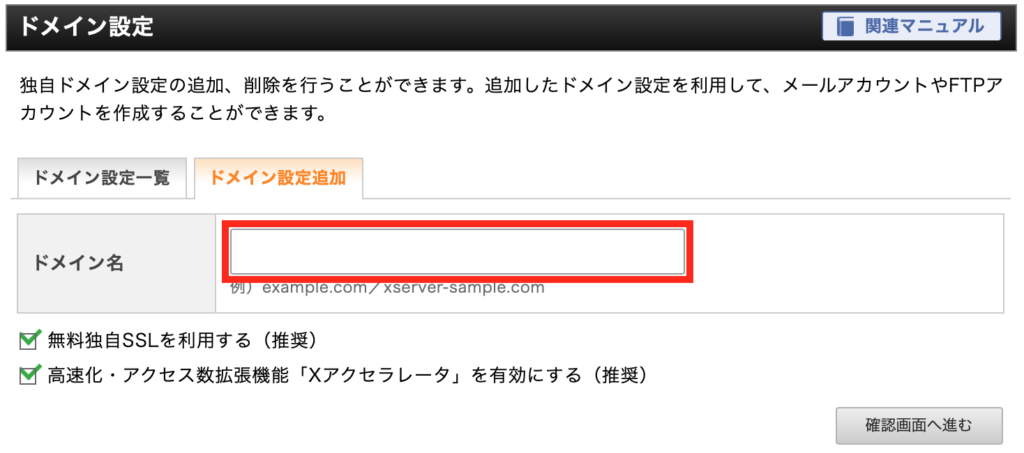
前回と同じ手順で、取得したドメインを選んで、WordPressを簡単インストール。
これで本格的にブログの運用が開始できる。
最近のコメント